Использование кабеля для подключения компьютера к принтеру
Поддерживаемые продукты:
HUAWEI PixLab B5,HUAWEI PixLab X1
Поддерживаемые продукты:
| Использование кабеля для подключения компьютера к принтеру |
- Если вы используете компьютер HUAWEI с ОС Windows, вы можете подключить его к принтеру с помощью программы HUAWEI PC Manager.
- Если на устройстве установлена программа HUAWEI PC Manager версии 11.1.6.31 или выше, подключите компьютер к принтеру с помощью USB-кабеля, который входит в комплект поставки принтера. Вставьте конец кабеля типа USB-B в порт USB-B принтера, а конец USB-A — в порт USB-A компьютера. (Если на компьютере нет порта USB-A, сначала подключите компьютер к док-станции HUAWEI).
- Во всплывающем диалоговом окне на компьютере нажмите на опцию ПОДКЛЮЧИТЬ, настройте сеть в соответствии с инструкциями на экране и завершите подключение.
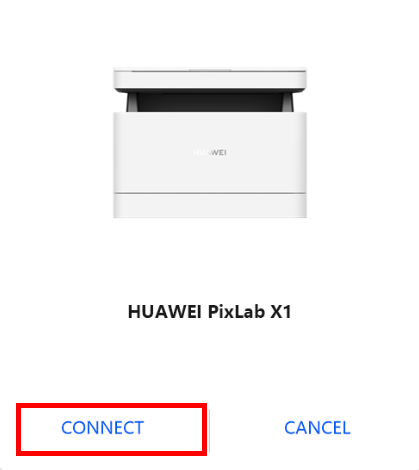
- Откройте PC Manager, нажмите на раздел Мои устройства, и вы увидите подключенный принтер.
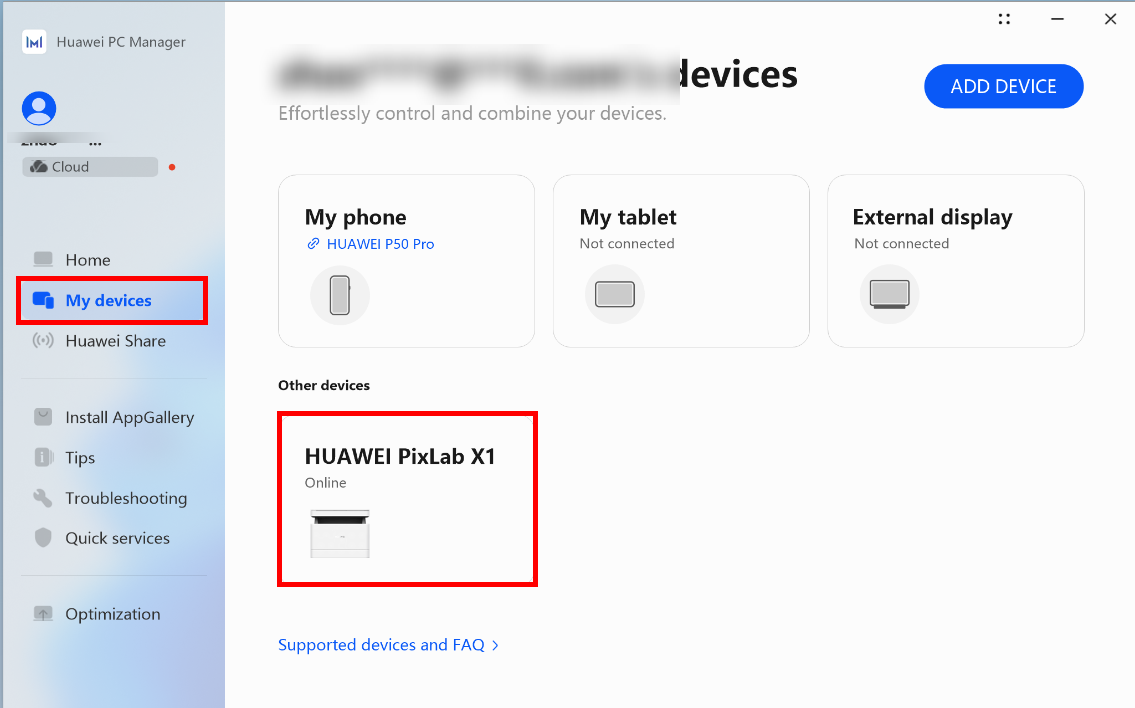
Дополнительные сведения о том, как подключить компьютер HUAWEI с ОС Windows к принтеру, см. в разделе «Добавление принтеров в HUAWEI PC Manager и их использование»:
https://consumer.huawei.com/ru/support/content/ru-ru15849000/.
- Если вы используете компьютер с другой ОС, вы можете воспользоваться клиентом Huawei Print для подключения компьютера к принтеру с помощью кабеля:
- На веб-сайте службы поддержки клиентов HUAWEI (https://consumer.huawei.com/ru/support/) введите название устройства в строке поиска, чтобы найти информацию о продукте. Выберите продукт из результатов поиска, чтобы перейти на страницу обслуживания и поддержки. Выберите опцию Загрузка программного обеспечения и загрузите установочный пакет клиента Huawei Print, соответствующий системе вашего компьютера.

- Подключите компьютер к принтеру с помощью USB-кабеля, который входит в комплект поставки принтера. Вставьте конец кабеля типа USB-B в порт USB-B принтера, а конец USB-A — в порт USB-A компьютера. После установления соединения нажмите на опцию подключения с помощью USB-кабеля, чтобы компьютер идентифицировал принтер. Затем, следуя инструкциям на экране, подключите устройства.
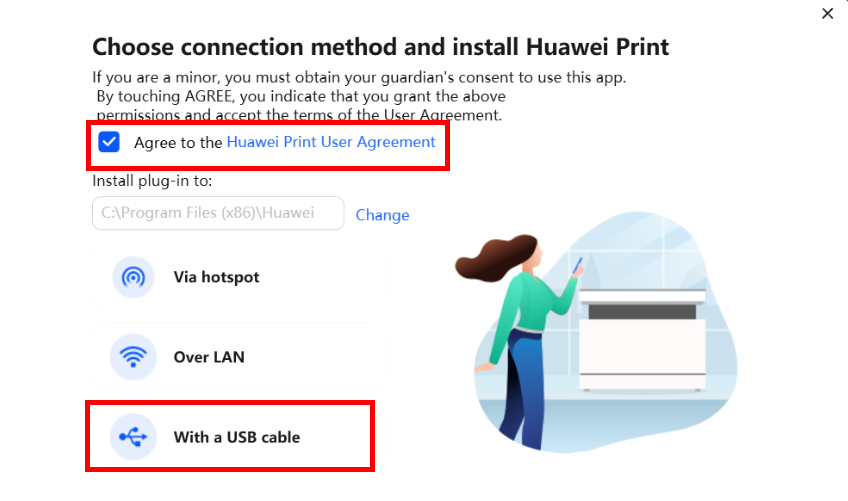
- На веб-сайте службы поддержки клиентов HUAWEI (https://consumer.huawei.com/ru/support/) введите название устройства в строке поиска, чтобы найти информацию о продукте. Выберите продукт из результатов поиска, чтобы перейти на страницу обслуживания и поддержки. Выберите опцию Загрузка программного обеспечения и загрузите установочный пакет клиента Huawei Print, соответствующий системе вашего компьютера.
Спасибо за Ваш комментарий.
